Hur man ändrar Amazon Echos larmljud

När du ställer in en timer eller ett larm på ditt Amazon Echo, avger det ett standardljud när timern eller larmet släcks. Det är inte alls ett irriterande ljud, men om det inte är helt din kopp te, så här ändrar du det och väljer ett bättre ljud som är mer anpassat till din smak. Börja med att öppna Alexa-appen på din smartphone och knacka på på menyknappen längst upp till vänster på skärmen.
Därifrån, tryck på "Inställningar".
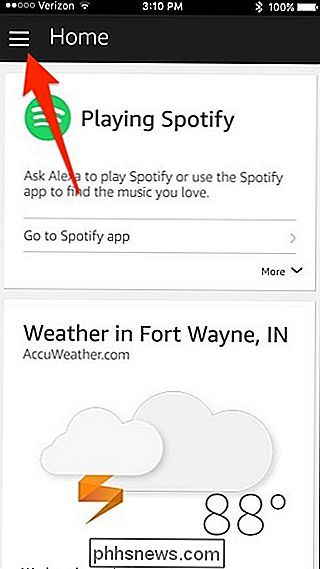
Välj din Amazon Echo-enhet högst upp i listan under "Alexa Devices". Om du har mer än ett Echo måste du komplettera dessa steg separat för alla Echo-enheter i ditt hus.
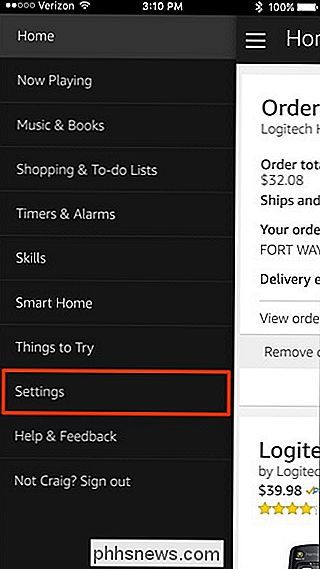
Nästa, tryck på "Ljud & Meddelanden".

Härifrån kan du justera volymen av larm och tidtagare överst. Denna volym är oberoende av andra ljudfunktioner på ditt eko.
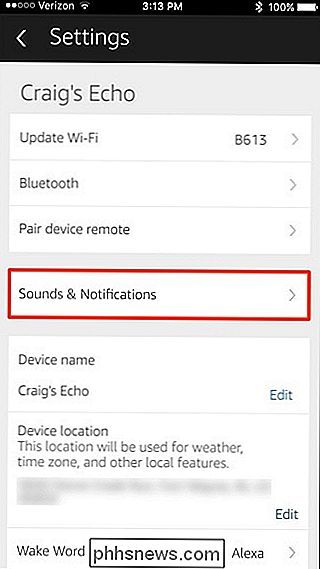
För att ändra ljudet för larm och timare, tryck på "Larm" under "Meddelande Ljud".
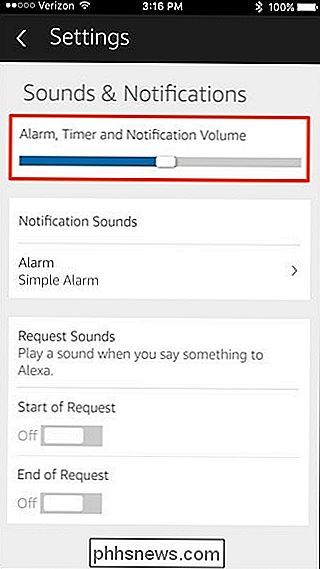
Du kan sedan välja ett ljud som ska användas. "Celebrity" är en kategori som innehåller en liten handfull kändisstämmor som ett larm.
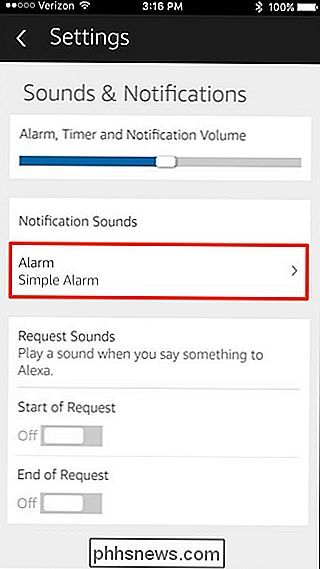
Annars väljer du från listan under "Anpassad". När du trycker på en, spelar det ljudet på din telefon så att du vet hur det låter.
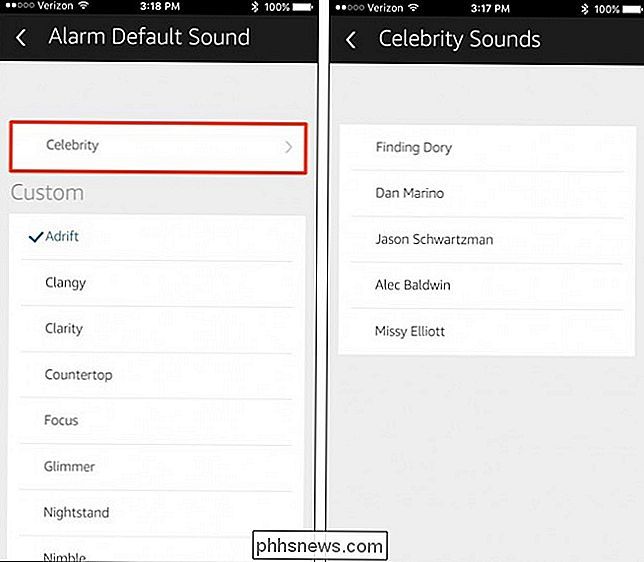
Om du är nöjd med ditt val klickar du bara på bakpilen i det övre vänstra hörnet för att gå tillbaka till huvudskärmen i Alexa app.
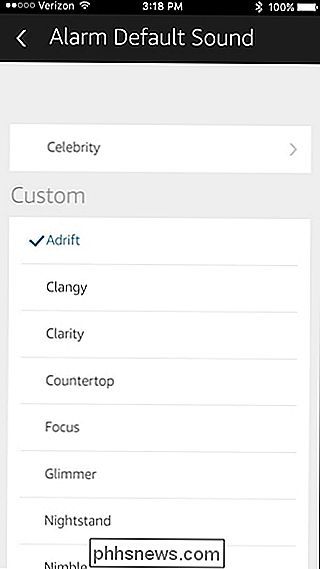

Så här tar du bort Cortana från Windows 10 Aktivitetsfältet
Cortana är den senaste digitala personliga assistenten för att komma till en marknad som redan domineras av Apple och Google. Cortana anländer officiellt till skrivbordet i Windows 10. Det är väldigt bra, men det är fortfarande viktigt att veta hur man kan minska Cortanas närvaro. Om du inte hade hört, är Cortana Microsofts version av samma typ av voice- aktiverad (om så önskad) datorassistent du har kommit att förvänta dig från "Ok Google" och Siri.

Så här kombinerar du flera PowerPoint-presentationer
Har du flera PowerPoint-presentationer som du behöver kombinera eller slå samman i en presentation? Jag har varit tvungen att göra det själv ett par gånger och en av de viktigaste aspekterna när man slår samman presentationer är om du vill behålla formatet och temat för den infogade presentationen eller att den matchar temat för huvudpresentationen. Den näst



